Apple Watch
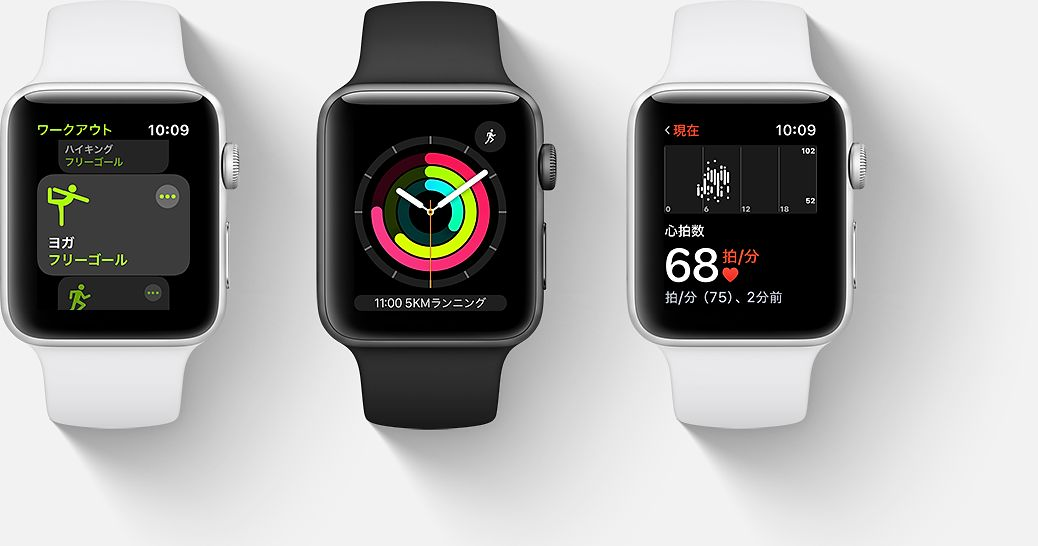
Apple Watchをお持ちの皆さん、また今後購入しようとお考えのみなさん。「Apple Pay」を使えるようにしておくことで、日々の買い物がよりスムーズにおこなえます。
今回の記事では、Apple WatchでApple Payを使う方法、使用方法をご解説致します。使用する上でのメリット・デメリットや気を付ける点等も詳しく解説しますので、ぜひ参考としてご覧ください。
まず最初は、”Apple Watch”の種類についてをチェックしていきましょう。Apple Watchには種類がありますので、まだ購入前だという人は下記項目を参考にして選んでみてください。
Apple Watchは2種類

登場しているApple Watchには種類があります。購入するときは、種類についても考慮する必要があります。自分自身が求めている機能によって選択は変わってくると思います。
購入するときは、「GPSモデル」か、「GPS Cellularモデル」のどっちかを選ぶことになります。セルラーかそうでないかで、通信等に大きな違いがでてきます。
iPhoneを持たずにApple Watch単独で通信等をおこないたいという人は、このモデルの違いをよくチェックする必要があります。下記項目で、それぞれの詳細をチェックしましょう。
GPS

まず最初は「GPSモデル」のApple Watchです。GPSモデルのApple Watchでは、「iPhone」が必須です。Apple Watchでの通信は、iPhoneを通しておこなうことになります。
iPhoneを所持しているユーザーの方で、そこまでApple Watchをメインとして生活をしないということであればこのGPSモデルでも十分かと思います。
しかし、iPhoneを持ち歩かずにApple Watchだけで電話やその他日常で役立つ機能を使いたいということであれば、下記で解説する”GPSセルラーモデル”を選びなければなりません。
GPS+セルラー
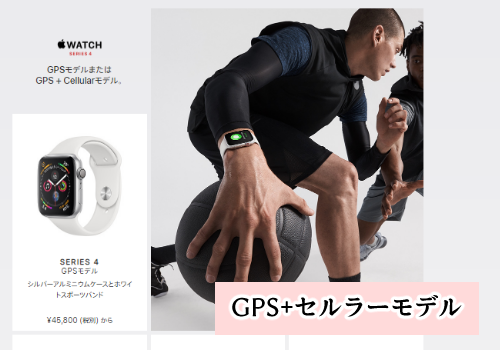
「GPSのセルラーモデル」です。こちらは上記のGPSモデルとは異なり、単体でLTE通信がおこなえるApple Watchです。GPSモデルではWi-Fiを通してでないと使用できなかった、音声通話やSiriの機能などが使えます。
電話や必要な通知をApple Watchのみで操作・チェックが可能なので、場合によっては購入のときはこちらを選ぶ必要があると思います。
今後解説するApple Payで会計を支払うことも可能ですし、ちょっとしたお出かけ程度ならこのApple Watchだけで十分になります。
Apple Payの設定方法

上記ではApple Watchの種類についてを解説しました。購入するときは、種類の違いをよくチェックした上で決めましょう。Apple Watchを買ったら、ぜひ”Apple Pay”を使えるようにしてみてください。
この項目では、Apple WatchでApple Payを設定する方法についてを解説します。Apple Payとは、SuicaやQUICK Pay、iDに対応している決済サービスです。財布代わりとして使用可能なと思います。
特にセルラーモデルでは、Apple Watchひとつで買い物ができてしまうので財布やiPhone等を持たずに外に出歩く、といった事も可能です。下記リンクは公式サイトによる、Apple WatchとApple Payについての詳細です。合わせてチェックしましょう。
Apple WatchのApple Payを設定する手順

Apple WatchでApple Payを使いたい場合は、まずiPhoneを用いてApple Payの設定(登録)をおこなう必要があります。マストの操作なので、下記項目を見て設定手順をチェックしていきましょう。
Apple Payの設定方法は以下のとおりです。
iPhoneとペアリングする

まず最初は、iPhoneとApple Watchの”ペアリング”をおこないましょう。Apple WatchとiPhoneのペアリングは必須です。利用しているiPhoneとApple Watchをそれぞれ用意してください。
電源を入れてiPhoneと近づける

iPhoneとApple Watchの電源を入れてペアリングをおこなっていきます。電源を入れたら、それぞれを近づけましょう。Apple Watchの電源はサイドに存在します。
それぞれを近づけると、iPhoneの画面に「iPhoneを使用してこのApple Watchを設定」というメッセージが出ます。この表示が出たら、続けるを選びましょう。
もしこの時、メッセージが出なかった場合は”Apple Watch App”から「ペアリングを開始」を選択する必要があります。指示に従ってApple WatchとiPhoneのペアリングをおこないましょう。
Apple Watchアプリを起動

Apple WatchとiPhoneのペアリングが無事にできたら、早速設定に入ります。Apple Payを使えるようにするのでには、”クレジットカード”をApple Watchのアプリに登録する必要があります。
手持ちのクレジットカードを用意し、iPhoneでApple Watchのアプリを起動させましょう。Apple Pay自体の設定は、iPhoneでおこなうようになります。
Apple Watchのアプリを開いたら、次の手順でクレジットカードの登録をおこないます。手順をチェックしましょう。
WalletとApple Payをタップ

Apple Watchのアプリは起動できましたか?Apple Payクレジットカードを登録するには、「WalletとApple Pay」という項目を押します。起動した画面の中から探してください。
WalletとApple Payを選択できたら、次は「カードの追加」を選びます。ここからクレジットカードの登録が可能です。
クレジットカードを登録する

カードの追加を選択すれば、クレジットカードの登録が可能です。表示された枠にまず、クレジットカードの番号を記入しましょう。番号を記入したら、クレジットカード裏にあるコードの記入です。
クレジットカードの番号・コードをそれぞれ記入したら、”使用条件”に同意する必要があります。同意して登録をおこなえば、Apple Watchにクレジットカード登録の終了通知が届きます。これでApple Payの設定は終了です。
iPhoneですでにApple Payを使用していて、クレジットカードの登録が済んでいるという人は「WalletとApple pay」→「iPhone上のほかのコード」→「追加」→でセキュリティコード記入してください。
Apple Payの使用方法
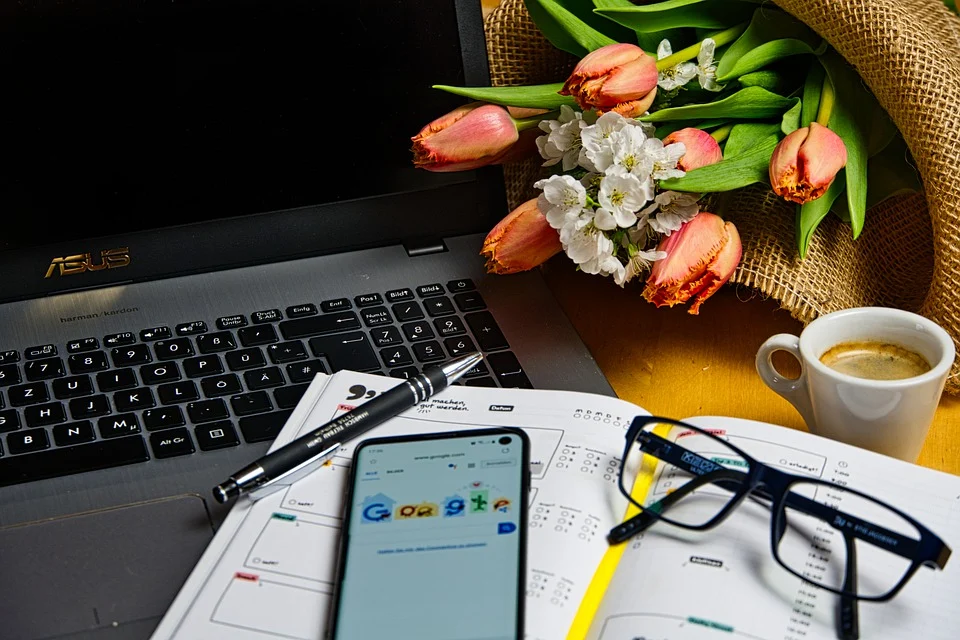
上記では、Apple WatchにApple Payを設定する方法を解説しました。iPhoneとのペアリングや、クレジットカードの登録は無事に可能でしたと思いますか?登録ができたら、次は実ときに利用してみましょう。
この項目では、Apple WatchでApple Payを使う方法を解説します。Apple Payの使用方法をチェックし、支払う時の流れを押さえておきましょう。
支払う時は、"iD”や”QUICKPay”、”Suica”で支払うようになります。それぞれの手順、方法を見ていきましょう。まず最初はiD、あるいはQUICKPayで支払い方法です。下記をご覧ください。
iDあるいはQUICPayで支払う手順

まず最初はiD、QUICK Payで支払う場合の手順です。iDとQUICK Pay、どっちを使うかはApple Payに登録したクレジットカードのカードブランドによって変わってきます。
また、iDとQUICK Payでは使用可能な店舗も異なります。もしクレジットカードを複数所持しているようであれば、どっちも登録してiDとQUICK Payを両方使用可能なようにしておくと便利です。
もし複数のカードを所持したいということであれば、年会費無料のApple Pay登録可能カードもあるので申請を考えてみても良いのではないと思いますか。
サイドボタンをダブルタップ

iDとQUICK Payでの支払い手順です。支払う時はまず、店員に「iDで」や、「QUICK Payで」と声をかけましょう。声を掛けたら、Apple Watchの”サイドボタン”を使います。サイドボタンを2回押しましょう。
サイドボタンを2回押すと、Apple Watchにカードが表示された「用意中」との表示が出ます。
恐らく、iDやQUICK Payでの支払いを伝えれば店員が「こちらにかざして下さい」といった案内がされるかと思います。非接触型リーダーにApple Watchをかざしましょう。
かざしたらすぐに支払いが終了する訳ではありません。支払い終了の音が鳴るので、音が鳴ってからApple Watchを離すようにしましょう。
(例:QUICK Payで支払うと、「クイックペイ」という終了音が鳴ります。)
これでiD、QUICK Payでの支払いは終了です!支払うときの流れを掴んで、会計をスムーズにおこないましょう。
スポンサーリンク
Suicaで支払う手順

続いては、”Suica”で支払う場合の手順です。iD、QUICK PayとSuicaでは、支払い手順が異なります。チャージの方法等もあるので、Suicaを使用したい人はこの項目をご覧ください。
Suicaで支払いをおこなう場合は、Apple Watchに”Suicaアプリ」を入れる必要があります。Apple WatchのSuicaアプリを押したらサイドボタンを2回押してください。
あとは上記同様、用意終了の文字が出たらカードリーダーにかざすだけです。しかしSuicaはチャージ式。残高が足りない時もあると思います。その場合は、下記方法でチャージをおこなってください。
チャージについて

Suicaのチャージが切れていた場合は、サイドボタンをまあその場で2回押せば可能です。Apple Watch上でも、Walletアプリからカードオプションの”チャージ”を選択すればチャージすることが可能です。
もし随時チャージをおこなうのが面倒という場合には、”オートチャージ”を使用する方法もあります。しかし、オートチャージで使用可能なクレジットカードは”VIEW”マークが付いているものだけですので注意しましょう。
オートチャージの設定は、モバイルSuicaアプリから可能です。チケット購入・Suica管理の箇所にオートチャージの設定項目があるので、そこで設定をおこないましょう。Suicaを使用したい人は参考にしてください。
エクスプレスカード登録をするとかざすだけ
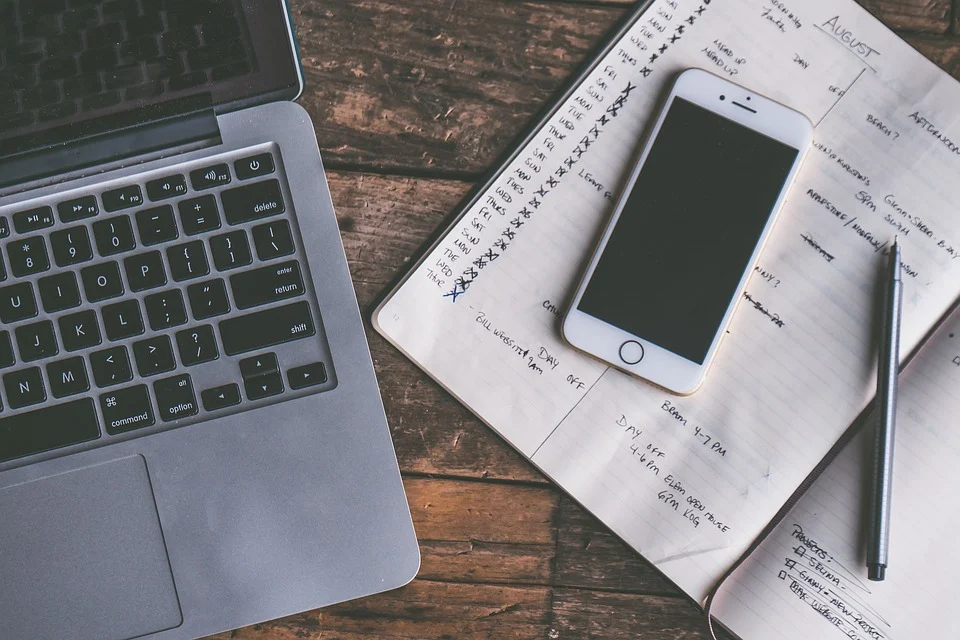
また、Suicaアプリをいちいち立ち上げるのが面倒!という方も多くいらっしゃると思います。その場合は、”エクスプレスカード”の登録をご検討ください。
Suicaをエクスプレスカードとして設定をしている場合、Apple Watchをかざすだけで支払うことが可能です。もちろん、電車などの交通機関を使用するときも改札機でかざすだけで通ることが可能です。
Suicaをよく使用するという人は、このエクスプレスカードの登録も検討すると良いと思います。より素早い支払いが可能なと思います。
Apple Payを使うメリット

上記では、Apple WatchでApple Payを使う方法についてを解説しました。Apple Payの中でもiD、QUICK Pay、Suicaと選択肢があること。また、それぞれで支払い方法が異なる事は把握可能でしたと思いますか、
続いては、Apple WatchでApple Payを使うことの「メリット」についてを説明していきたいと思います。Apple Payならではのメリットをチェックしていきましょう。
後の項目ではデメリットも解説しますので、双方チェックして自分自身に適しているようであれば、日々の支払いに取り入れていきましょう。
使用するときiPhoneを取り出す必要がない
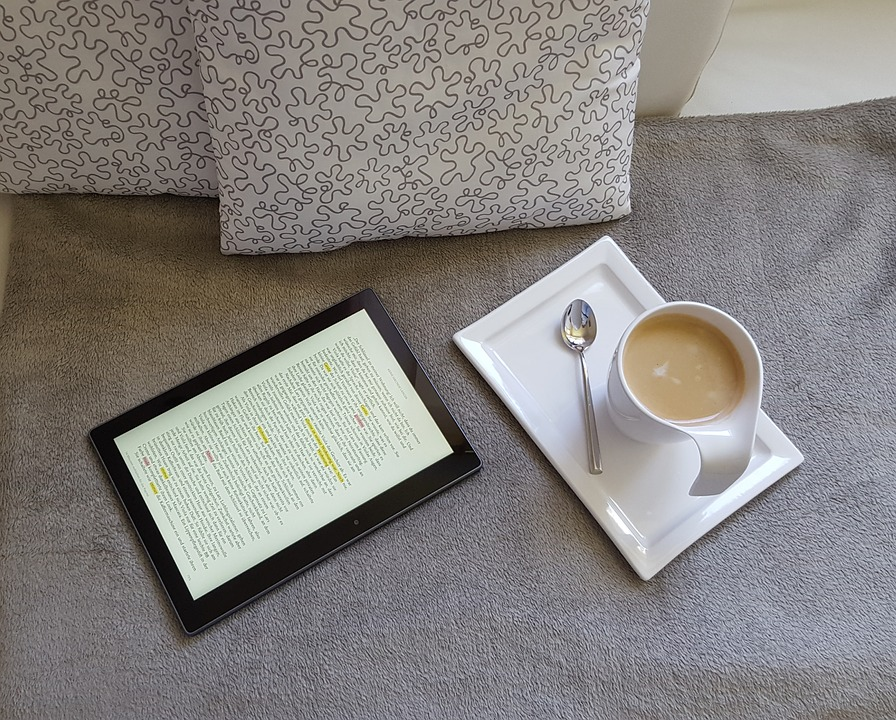
Apple Payといえば、以前であれば「iPhoneで簡単に支払いが可能な」サービスとして認識されていたかと思います。財布を取り出すよりもスマホを取り出す方がとても簡単だとは思いますが、中には「iPhoneすら取り出すのが億劫」という方も居ます。
そのような方に、Apple WatchのApple Pay使用はおススメです。Apple Watchは腕に装着するだけですから、わざわざカバンやポケットの中からiPhoneを取り出す必要がありません。
腕をそのままリーダーにかざすだけで支払いが終わります。iPhoneよりも手軽かつスピーディーに支払いが終了するので、人によっては大きなメリットとなると思います。
セルラー版ならより便利に

種類でも解説した”GPSセルラー”モデルのApple Watchなら、より便利になります。iPhoneなしでも単体で操作することが可能なので、財布も電話もApple Watchひとつで済ませたいという人はセルラー版を購入しましょう。
ちょっとコンビニに行くくらいの外出にも、Apple WatchによるApple Pay支払い方法はおススメです。
iPhoneでは必要な認証が必要なし

また、Apple Watchの支払いで大きなメリットとなるのは、”認証”が必要ないという点です。iPhoneでは支払いのとき、随時認証が必要となります。これが結構手間と思っている方も多いのではないと思いますか。
Apple Watchの場合は、一日に一回、パスコードを記入すればそれ以降認証を求められることはありません。これが、よりスピーディーに支払いが可能な秘訣でもあります。
簡単かつスピーディーな支払いが可能という点が、Apple Payの最大のメリット。このメリットを活かして、生活をより充実したものにさせましょう。しかし、デメリットとなる点も存在します。
Apple Payを使うデメリット

上記では、Apple WatchでApple Payを使用するメリットを解説しました。上記のメリットを活用すれば、ストレスフリーかつスピーディーな支払いが可能となります。
しかし、存在するのはメリットだけではありません。デメリットとなるコツもいくつかあります。使用する前に、デメリットもチェックしておきましょう。
デメリットをチェックした上で、自分自身にはメリットの方が大きく働きそうだと思った場合はぜひ利用してみてください。デメリットは以下のとおりです。
Apple Payを使用する気を付ける点

上記では、Apple WatchでApple Payを使用するメリット・デメリットについてを解説しました。それぞれチェックした上でApple Watchの購入やApple Payの使用をしましょう。
続いては、Apple WatchでApple Payを使うときの”気を付ける点”を説明していきます。スピーディーな支払いが可能のApple Pay決済ですが、気を付ける点となるコツもいくつかあります。
以下の気を付ける点をチェックして使用しましょう。
iPhoneとのペアリングは必須

まず、”iPhoneとのペアリング”は必須です。これが最大の気を付ける点です。元々iPhoneを所持しているユーザーにApple Watchの使用がおススメされます。
Androidユーザーの場合は、Androidに対応しているSmart Watch等を使用した方が良いと思います。iPhoneが必須である理由を、下記項目でチェックしていきましょう。
GPS版は常にiPhoneが必要

GPSでは、iPhoneは常に欠かさず所持しておかなければなりません。Apple Watchを購入するときは、この気を付ける点に気を付けながらモデルを選ぶ必要があります。
iPhoneを取り出す必要はないものの、Apple Watchだけの身軽装備で外を出歩きたいという人はこのコツに要注意です。
セルラー版はキャリアでの契約が必要

「GPSでiPhoneが必須になるなら、セルラー版を買えば良い」と思っている方も多いと思います。しかし、Apple Watchのセルラー版を購入するときは”キャリア契約”が必要となります。
docomo、au、Softbankでの契約が必要

大手キャリアである”docomo・au・Softbank”のどれかと契約をすることで、GPS+セルラーモデルでの単体通信が可能になります。キャリアと契約しないと、通信をおこなうことが可能でせん。
もちろん通信料も掛かってしまいますので、Apple Watchのセルラーモデルを購入するときはこの気を付ける点についてをちゃんとと考える必要があります。気を付けましょう。
以上、Apple WatchでApple Payを使用するときの気を付ける点でした。これらの気を付ける点を考慮して、購入・使用をしましょう。
今回の記事では、Apple WatchでApple Payを使用する方法やメリット・デメリットについてを解説しました。使用方法や気を付ける点についてはチェックできたと思いますか?
元々iPhoneでApple Payを使用していたユーザーにとっては、Apple WatchでのApple Pay使用はメリットが高いかと思います。
より支払いを簡単かつスピーディーにおこないたいという人は、この記事を参考にしてApple WatchによるApple Pay使用を検討してみてください。


